Почему я никогда не чищу кэш на Android и вам не советую
Наверное, все хотя бы раз задавались вопросом, а не пришла ли пора почистить кэш смартфона. Он не приходил в голову только тем, кто делает это на постоянной основе, исправно удаляя данные, которые накопила система и приложения. Зачем? Одни таким образом стараются просто держать свой аппарат в чистоте, другие искренне верят, что удаление кэша позволит повысить быстродействие системы, а третьи делают это просто потому, что так делают все. Я, как приверженец рационального подхода во всём, кэш не удаляю от слова совсем. Объясняю на пальцах, почему.
Кэш не вредит, а помогает. Так что не удаляйте его
Google придумала, как улучшить работу игр на Android-смартфонах
Я совру, если скажу, что никогда не чистил кэш сам. Я хорошо помню те смутные времена, когда 4 и 8 ГБ памяти были нормой, а Android-смартфоны – даже флагманские – начинали тормозить сразу после того, как их доставали из коробки. Тогда чистка кэша казалось логичным и вполне эффективным способом по недопущению переполнения встроенного хранилища и замедления операционной системы. Поэтому категория приложений-клинеров, или, по-простому, чистильщиков, была в Google Play одной из самых популярных. Но сегодня в них нет никакого смысла.
Поэтому категория приложений-клинеров, или, по-простому, чистильщиков, была в Google Play одной из самых популярных. Но сегодня в них нет никакого смысла.
Что такое кэш и зачем он нужен
Кэш – это небольшие объёмы ключевых данных, которые приложения, сайты и онлайн-сервисы сохраняют на устройстве для быстрого доступа при последующих запусках. Дело в том, что все современные программы устроены таким образом, что получение данных из кэша у них происходит быстрее, чем выборка исходных данных из удалённого источника. В этом смысле кэш является технологическим аналогом привычек, которые приложение изучает и запоминает, а потом выстраивает модель взаимодействия с вами, основываясь на этих привычках.
Подпишись на нас в "Google Новостях". Так удобнее следить за обновлениями сайта.
Многие думают, что файлы кэша как-то засоряют систему и заставляют смартфон работать медленнее, но это не так. Напротив, они позволяют ему работать быстрее, поскольку не вынуждают обрабатывать данные заново, а просто берут их из специального раздела хранилища.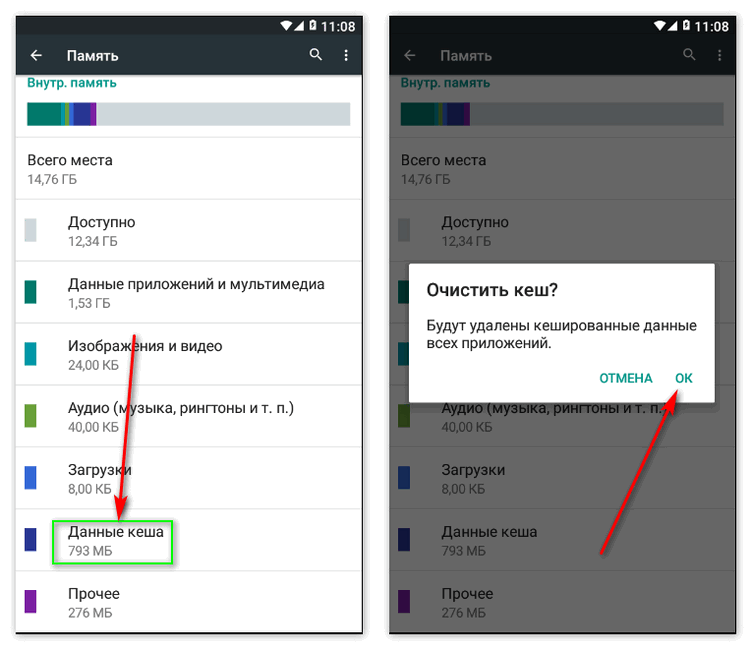 Браузеры сохраняют информацию о часто посещаемых ресурсах, чтобы тратить меньше времени на их загрузку при последующих обращениях. Удалите их и сайты начнут обрабатываться медленнее. То же самое касается и других приложений – от видеохостингов вроде YouTube и социальных сетей вроде «ВКонтакте» или Facebook.
Браузеры сохраняют информацию о часто посещаемых ресурсах, чтобы тратить меньше времени на их загрузку при последующих обращениях. Удалите их и сайты начнут обрабатываться медленнее. То же самое касается и других приложений – от видеохостингов вроде YouTube и социальных сетей вроде «ВКонтакте» или Facebook.
Нужно ли удалять кэш на Android
Из Android Nougat вообще пропал инструмент удаления системного кэша. Даже Google считает, что в этом нет смысла
Нет никакого смысла в том, чтобы удалять файлы кэша.
- Во-первых, потому что с ними все приложения и сервисы, которые установлены на вашем смартфоне, начинают работать быстрее.
- Во-вторых, потому что они занимают настолько мало места, что вы даже не заметите их.
- В-третьих, файлы кэша имеют свойство повторно накапливаться ровно в том виде, в котором они были изначально.
Я нашёл лучшую замену клиенту Gmail для Android, iOS, Windows и macOS
Google уже давно научила Android грамотно работать с файлами кэша – хоть с системными, хоть в приложениях. Серьёзный переворот в этой области случился в 2016 году, когда вышла Android 7.0 Nougat. Если до того момента в меню восстановления операционной системы была возможность сброса системного кэша, то после – он исчез. В результате вышло даже лучше, чем на iOS.
Серьёзный переворот в этой области случился в 2016 году, когда вышла Android 7.0 Nougat. Если до того момента в меню восстановления операционной системы была возможность сброса системного кэша, то после – он исчез. В результате вышло даже лучше, чем на iOS.
Почему приложения так много весят со временем
Слева — iOS, справа — Android
Посмотрите на Telegram на моём iPad. Чаще всего я пользуюсь мессенджером именно на Android-смартфоне, где файлы кэша занимают меньше 70 МБ, тогда как на планшете с iOS их больше по объёму примерно в 30 раз. Всё дело в том, что iOS кэширует почти всю информацию, которую получает. Из-за этого фотографии, видеозаписи и другие медиавложения проходят через память устройства и остаются там. Это не плохо, просто эта такая особенность системы. Android ведёт себя более рационально, загружая только ключевые данные, но не скачивает все файлы без разбора.
Чем я заменил FaceTime на Android
Я уже несколько лет не удаляю кэш и прекрасно себя чувствую. У меня не было проблем ни со старым LG G3, ни с LeEco Le 2, ни с Galaxy A51, ни с Honor View 20. Да, я, как, наверное, и все, сталкивался с замедлением работоспособности старых смартфонов. Но тут не нужно искать второго дна и сваливать всю вину на кэш, который якобы тормозит систему. На самом деле ничего такого не происходит и, даже стерев весь кэш, вы не вернёте аппарату былое быстродействие, просто потому что он устарел и банально перестал тянуть все функциональные обновления, которые на него свалились. Поэтому не порите горячку.
У меня не было проблем ни со старым LG G3, ни с LeEco Le 2, ни с Galaxy A51, ни с Honor View 20. Да, я, как, наверное, и все, сталкивался с замедлением работоспособности старых смартфонов. Но тут не нужно искать второго дна и сваливать всю вину на кэш, который якобы тормозит систему. На самом деле ничего такого не происходит и, даже стерев весь кэш, вы не вернёте аппарату былое быстродействие, просто потому что он устарел и банально перестал тянуть все функциональные обновления, которые на него свалились. Поэтому не порите горячку.
Очистка кэша — как она осуществляется и зачем нужна?
Вы заказали новый сайт — красивый, с удобным функционалом. И вот наконец он готов! Исполнитель отправляет вам ссылку, вы переходите по ней и видите… Кошмар! Все вкривь и вкось. Совсем не так, как мечталось и представлялось.
Естественно, вы в панике звоните менеджеру, он ставит на уши весь техцентр — начинаются судорожные поиски багов. И что же? Оказывается, что все нормально. Просто у вас не был сброшен кэш.
Просто у вас не был сброшен кэш.
Итог: потерянные нервные клетки и испорченное настроение. Приятного мало, согласитесь?
Чтобы избежать таких ситуаций, мы подготовили инструкцию по сбросу кэша. Но сначала немного расскажем о том, что это за зверь такой.
Что такое кэш?
Грубо говоря, это память вашего браузера. Место, где сохраняется информация, которую вы запрашиваете в Сети. Две главные его задачи:
- экономия трафика — не приходится скачивать каждый раз одни и те же файлы при повторяющихся запросах;
- уменьшение времени ожидания — данные по запросу берутся из кэша, а значит контент отображается быстрее.
Что бывает, если кэш долго не чистить?
Кэш может хранить содержимое, которое устарело или просрочено. Это будет мешать корректному отображению вновь открываемых страниц (скажем, обновленного сайта — как в нашем примере).
Как же почистить кэш?
Вот мы и подошли к самому главному! Ловите пошаговые инструкции для каждого типа браузера.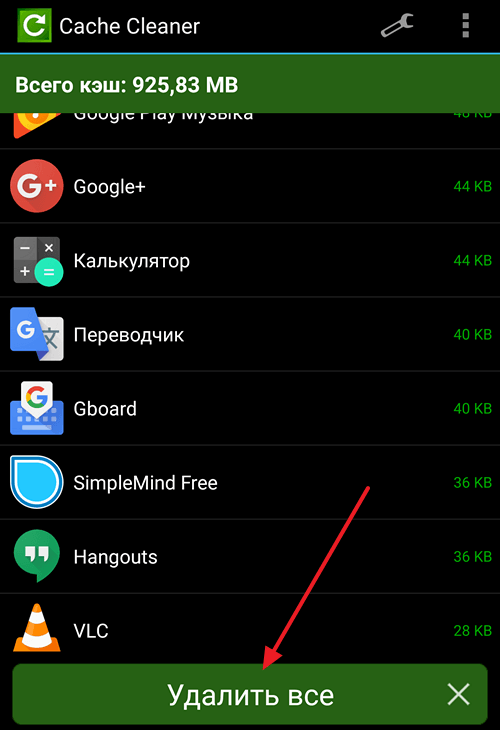
Очистка кэша в Google Chrome
Шаг 1 Нажмите Ctrl + Shift + Del.
Шаг 2 В окне «Очистить историю» выберите опцию «Изображения и другие файлы, сохраненные в кэше» и отметьте период, за который нужно удалить данные.
Шаг 3 Нажмите кнопку «Удалить данные».
Очистка кэша в Safari
Можно нажать ⌥ + ⌘ + E или следовать инструкции ниже:
Шаг 1 В меню браузера выберите последовательно пункты «Safari», «Настройки», «Дополнения».
Шаг 2 Выберите опцию Показывать меню «Разработка» в строке меню.
Шаг 3 В меню «Разработка» выберите пункт «Очистить кэши».
Очистка кэша в Яндекс.Браузере
Шаг 1 Нажмите Ctrl + H
Шаг 2 В правой части открывшейся вкладки нажмите на «Очистить историю»
Шаг 3 В открывшемся меню выберете период времени, за который нужно очистить кэш
Шаг 4 Установите галочку около «файлы, сохранённые в кэше»
Шаг 5 Нажмите на «Очистить историю»
Очистка кэша в Mozilla Firefox
Шаг 1 Нажмите по кнопке и выберите «Настройки».
Шаг 2 Слева в списке нажмите на «Приватность и Защита».
Шаг 3 В разделе «Кэшированное веб-содержимое» нажмите на «Очистить сейчас».
Очистка кэша в Opera
Шаг 1 Нажмите Ctrl + Shift + Del.
Шаг 2 В окне «Очистить историю посещений» выберите период, за который нужно удалить данные.
Шаг 3 Удостоверьтесь, что выбрана только опция «Кэшированные изображения и файлы». Нажмите «Очистить историю посещений».
Очистка кэша в Internet Explorer (последняя версия)
Шаг 1 Нажмите Ctrl + Shift + Del.
Шаг 2 Откроется окно «Удаление истории обзора». Выберите опцию «Временные файлы Интернета и веб-сайтов». Обязательно удостоверьтесь, что остальные опции не выбраны.
Шаг 3 Нажмите кнопку «Удалить».
Очистка кэша в Microsoft Edge
Шаг 1 Нажмите значок , затем «Параметры».
Шаг 2 В блоке «Очистить данные браузера» нужно нажать кнопку «Выберите, что нужно очистить».
Шаг 3 Выберите опцию «Кэшированные данные и файлы». Удостоверьтесь, что остальные опции не выбраны.
Шаг 4 Нажмите кнопку «Очистить».
Вот и все! Не так уж сложно, правда? Выполняйте эти простые действия перед проверкой нового сайта или изменений, внесенных на уже существующий ресурс. Тогда вы сможете быть уверенными в корректности отображения всех открываемых веб-страниц.
Сфера информационных технологий такова, что нужно все время держать руку на пульсе, чтобы оставаться на плаву. Тренды изменяются молниеносно, новшества, которые прежде казались фантастикой, становятся частью нашей жизни, еще вчера безупречно работавшие инструменты сегодня не просто бесполезны, но даже могут навредить… Хотите всегда быть в курсе происходящего? Позвольте нам быть вашим гидом!
Здесь
мы собираем свежие новости, гайды, FAQ’и, статьи и прочую информацию, которую считаем интересной и полезной.
Форма заказа
Отправляя данные, вы соглашаетесь с Пользовательским соглашением
Что такое кеш? И почему его очистка исправляет ситуацию?
Вечный совет: если веб-сайт не загружается должным образом, очистите кеш. Мы все сделали это, заметили, что все снова работает, и больше никогда не думали о кеше браузера (пока что-то еще не сломается).
Но где-то в глубине души ты невольно задаешься вопросом: а что это за кеш? Почему его очистка исправляет ситуацию? Я забочусь о вас и хочу, чтобы вы знали кое-что, так что давайте приступим к делу.
Что такое кэш?
В верхнем левом углу этой страницы есть логотип Zapier. Если вы перейдете к другому посту в этом блоге или на домашнюю страницу Zapier, там будет тот же логотип.
Оно следует за тобой.
Ваш браузер может повторно загружать логотип каждый раз, когда вы посещаете другую страницу этого сайта, но это было бы расточительно. Таким образом, вместо этого ваш браузер сохраняет логотип и многое другое на вашем компьютере. В кэше.
Таким образом, вместо этого ваш браузер сохраняет логотип и многое другое на вашем компьютере. В кэше.
Это все, что представляет собой кеш: место, где ваш браузер хранит изображения, код и другие файлы, чтобы избежать их повторной загрузки. Без этой функции ваш браузер будет работать намного медленнее, потому что каждый открываемый вами сайт потребует повторной загрузки тонны файлов. Да, логотип, а также фоновые изображения, шрифты и множество других технических вещей, таких как CSS, HTML и JavaScript. Кэш хранит все это локально, чтобы сэкономить трафик и ускорить просмотр.
Почему очистка кэша иногда помогает?
Время от времени сайт перестает работать, и очистка кеша решает эту проблему. Мой коллега, например, не мог загрузить статьи на наш сайт около месяца назад. Я порекомендовал им очистить кеш браузера, что решило проблему.
Почему это помогает? Сильно упрощая, иногда существует разница между версией веб-сайта, кэшированной (хранящейся) на вашем компьютере, и версией, которую вы загружаете из Интернета.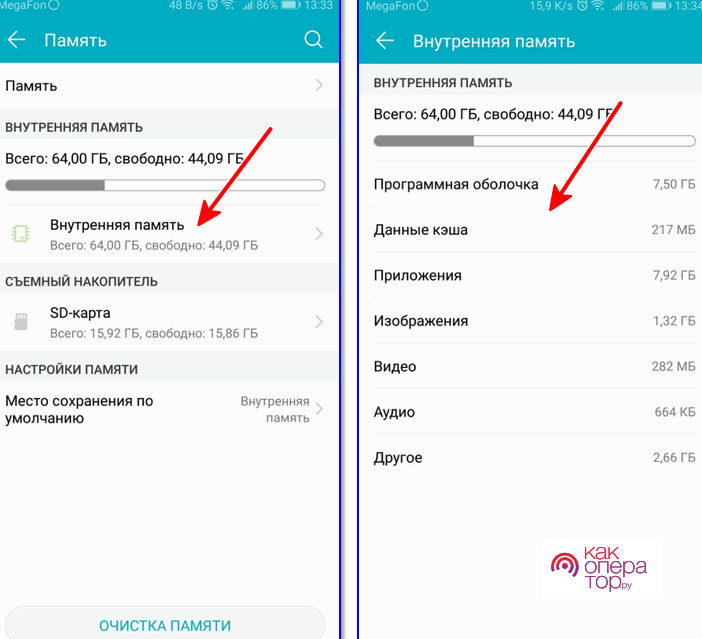 Этот конфликт может привести к странным сбоям, и очистка кеша может помочь, когда кажется, что больше ничего не помогает.
Этот конфликт может привести к странным сбоям, и очистка кеша может помочь, когда кажется, что больше ничего не помогает.
В нашем случае серверная часть сайта была недавно обновлена, что, вероятно, и стало причиной конфликта.
Кэш также может вызывать проблемы при входе в общедоступную сеть Wi-Fi. Прочтите о том, как кеш браузера вступает в игру при попытке принудительно открыть общедоступную страницу входа в сеть Wi-Fi, и как это исправить.
Файлы cookie и кеш: в чем разница?
В большинстве браузеров параметры очистки кэша и очистки файлов cookie находятся в одном месте, но это не одно и то же.
В кэше хранятся файлы, загруженные непосредственно с посещаемых вами веб-сайтов — шрифты, изображения и тому подобное. Файлы в вашем кеше ничем не отличаются от файлов в кеше кого-то еще, кто посещает те же веб-сайты, что и вы.
Файлы cookie отличаются друг от друга — они хранят информацию о вас и о ваших действиях в Интернете.
 Если вы просматриваете интернет-магазин и добавляете кучу вещей в список покупок, это сохраняется с помощью файла cookie. Файлы cookie также отслеживают, на какой сайт вы вошли, поэтому, если вы очистите файлы cookie, вам нужно будет снова войти во все свои учетные записи. Очистка кеша ни на что не влияет.
Если вы просматриваете интернет-магазин и добавляете кучу вещей в список покупок, это сохраняется с помощью файла cookie. Файлы cookie также отслеживают, на какой сайт вы вошли, поэтому, если вы очистите файлы cookie, вам нужно будет снова войти во все свои учетные записи. Очистка кеша ни на что не влияет.
Похожие, но не совсем одинаковые: вы можете посетить кешированную версию многих веб-сайтов через поиск Google. Вместо того, чтобы привести вас на действующий веб-сайт, он покажет вам страницу, когда ее в последний раз посещали роботы Google. Вот как — наряду с множеством других приемов поиска Google.
Должен ли я регулярно очищать кэш?
В общем, я рекомендую не очищать кеш, если у вас нет для этого особой причины. Файлы в кеше позволяют веб-сайтам, которые вы посещаете, загружаться быстрее, и это хорошо. Ваш браузер будет периодически удалять старые файлы, поэтому кеш не будет расти вечно.
Конечно, кэш занимает место на жестком диске, и некоторых это раздражает.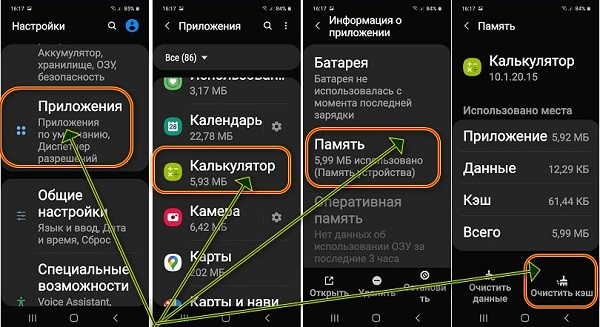 Но причина, по которой у вас есть жесткий диск, заключается в том, что вы можете хранить на нем что-то, а кеш, который ускоряет просмотр веб-страниц, кажется правильным использованием пространства вашего жесткого диска.
Но причина, по которой у вас есть жесткий диск, заключается в том, что вы можете хранить на нем что-то, а кеш, который ускоряет просмотр веб-страниц, кажется правильным использованием пространства вашего жесткого диска.
Главное изображение Фото One zone Studio на Unsplash.
Как очистить кеш на вашем iPhone (и зачем это делать)
Изображение: Мария Диаз / ZDNetСколько вкладок открыто в вашем мобильном браузере прямо сейчас? Иди проверь. Вы можете быть удивлены тем, что вы найдете.
Американцы проводят за своими смартфонами более пяти часов в день. Это более пяти часов вашего телефона, который потенциально может получать доступ, извлекать и сохранять кеш и файлы cookie, что может негативно повлиять на объем памяти вашего iPhone.
Что такое кэш?
Кэш — это временное хранилище некоторых данных: например, части веб-сайта или изображения с последнего посещения. Это контент с веб-сайта, который сохраняется на вашем телефоне во время сеанса браузера, чтобы помочь браузеру работать быстрее при следующем посещении этой страницы.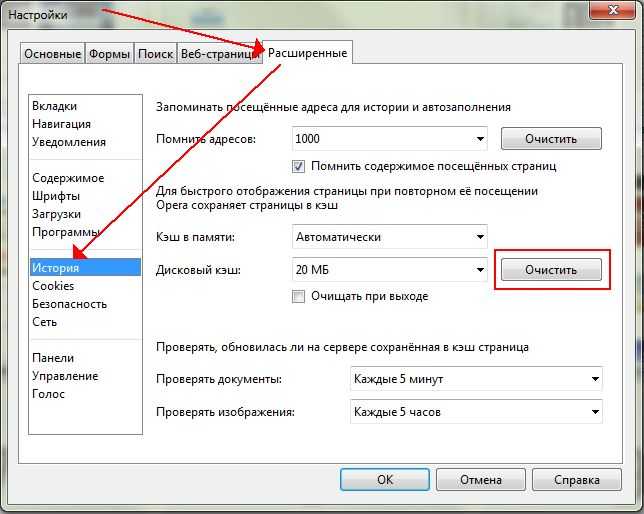
Также: Как очистить кеш поиска Google на Android
Данные кеша могут снизить производительность вашего телефона в Интернете, поскольку они занимают место на вашем устройстве, поэтому рекомендуется регулярно их очищать.
ПРИМЕЧАНИЕ. Имейте в виду, что очистка кеша закроет все открытые вкладки в Safari и, скорее всего, приведет к выходу из любого веб-сайта, что потребует повторного входа.
Как очистить кэш на iPhone
Изображение: Мария Диаз / ZDNet Изображение: Мария Диаз / ZDNet Изображение: Мария Диаз / ZDNet Изображение: Мария Диаз / ZDNet
Часто задаваемые вопросы
Как просматривать страницы в Safari без истории?
Включите приватный просмотр, открыв Safari , затем нажмите Вкладки , затем Приватный .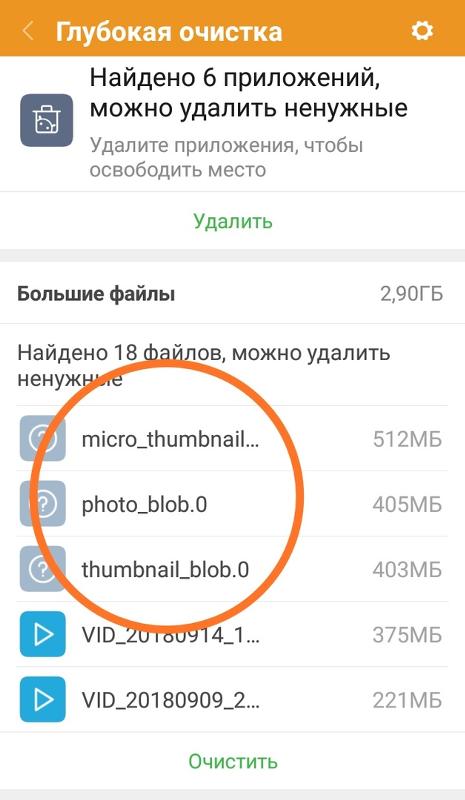
Также: Лучшие браузеры для конфиденциальности
Является ли очистка кеша тем же, что и разгрузка?
Не совсем так, хотя разгрузка может помочь, если ваш телефон замедляется из-за нехватки памяти. При разгрузке приложение удаляется без удаления каких-либо документов и связанных с ними данных.
Чтобы разгрузить приложение, перейдите в Настройки , затем Общие , выберите Хранилище iPhone и выберите приложение для выгрузки, затем нажмите Выгрузить приложение . Если вы когда-нибудь загрузите его снова, вы просто продолжите с того места, на котором остановились в этом приложении.
Как очистить кеш Chrome на iPhone?
Если Google Chrome является вашим предпочтительным браузером, в нем может храниться значительный объем данных на вашем устройстве, что также может снизить его производительность.
Чтобы очистить кеш в Chrome, откройте приложение Chrome и выполните следующие действия:
- Перейдите к Настройки
- Нажмите Конфиденциальность
- Выберите Очистить данные просмотров
- 6
- 6
- 6 Удалить элементы
- Подтвердите, нажав Очистить данные просмотра в нижней части экрана
Кажется, что очистка данных просмотра в Chrome не закрывает все открытые вкладки, но вы выходите из веб-сайтов, поэтому вам придется войдите снова на любые сайты, на которых вы, возможно, были.
Также: Недостаточно места на iPhone? Сделайте это вместо того, чтобы удалять свои приложения
Файлы cookie и кеш — это одно и то же?
Файлы cookie и кеш — это не одно и то же. Файлы cookie — это крошечные фрагменты данных, которые веб-сайты отправляют на ваш телефон, включая такие вещи, как сохраненные пароли, чтобы вы вошли в учетную запись, или даже настройки веб-сайта с предыдущего посещения.
Несмотря на то, что они кажутся безобидными, файлы cookie также могут отслеживать, как вы просматриваете Интернет. Они отслеживают шаблоны в вашей истории просмотра и поиска, даже видя, на что вы нажали или на что навела указатель мыши. Вы когда-нибудь делали безобидный поиск на Amazon только для того, чтобы найти рекламу во всех приложениях, которые вы используете?
Могу ли я заблокировать файлы cookie на iPhone?
Несмотря на то, что вы можете заблокировать файлы cookie в Safari, рейтинги разделились в зависимости от того, должны ли вы это делать.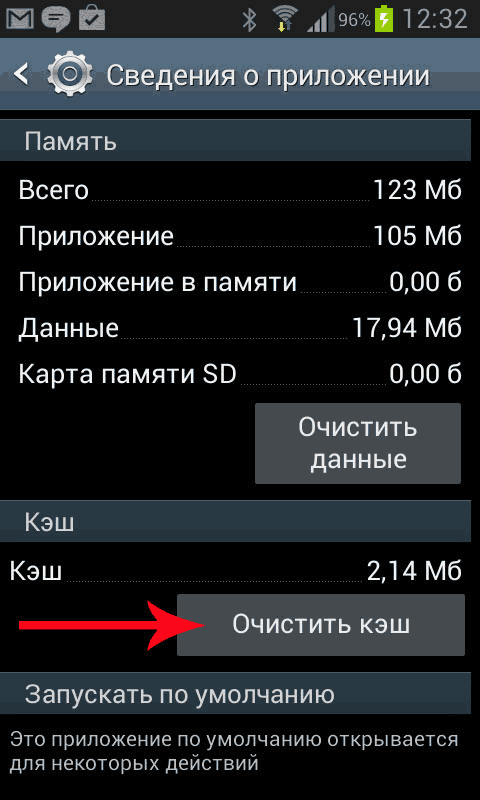

 Если вы просматриваете интернет-магазин и добавляете кучу вещей в список покупок, это сохраняется с помощью файла cookie. Файлы cookie также отслеживают, на какой сайт вы вошли, поэтому, если вы очистите файлы cookie, вам нужно будет снова войти во все свои учетные записи. Очистка кеша ни на что не влияет.
Если вы просматриваете интернет-магазин и добавляете кучу вещей в список покупок, это сохраняется с помощью файла cookie. Файлы cookie также отслеживают, на какой сайт вы вошли, поэтому, если вы очистите файлы cookie, вам нужно будет снова войти во все свои учетные записи. Очистка кеша ни на что не влияет.